如何正确清理电脑C盘爆红的卡顿问题。教你一招,正确清理,立即安排!
若电脑C盘长期未进行清理,便会积累大量垃圾文件。如此一来,电脑的运行速度会逐渐迟缓,卡顿现象也会愈发严重,极大地影响使用体验。而清理系统中的四个特定文件,能够让你的电脑运行愈发流畅。
那么,具体是哪四个文件呢?接下来为您揭晓关键内容。
1、“temp”,这里面全是系统临时文件,如果经常使用电脑就会产生很多的临时文件,因此,建议每天清理电脑。这个文件的具体位置是在哪里呢?按WIN+R打开运行框,输入%temp%,按确定后,路径位置就出来了,然后把你看到的这些文件全部清除掉,清除不了的系统文件就保留起来。如下图:
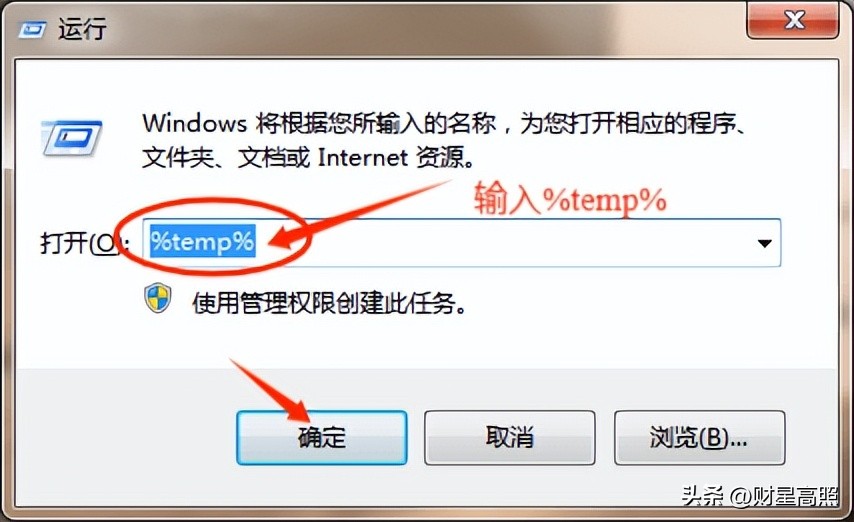
输入%temp%
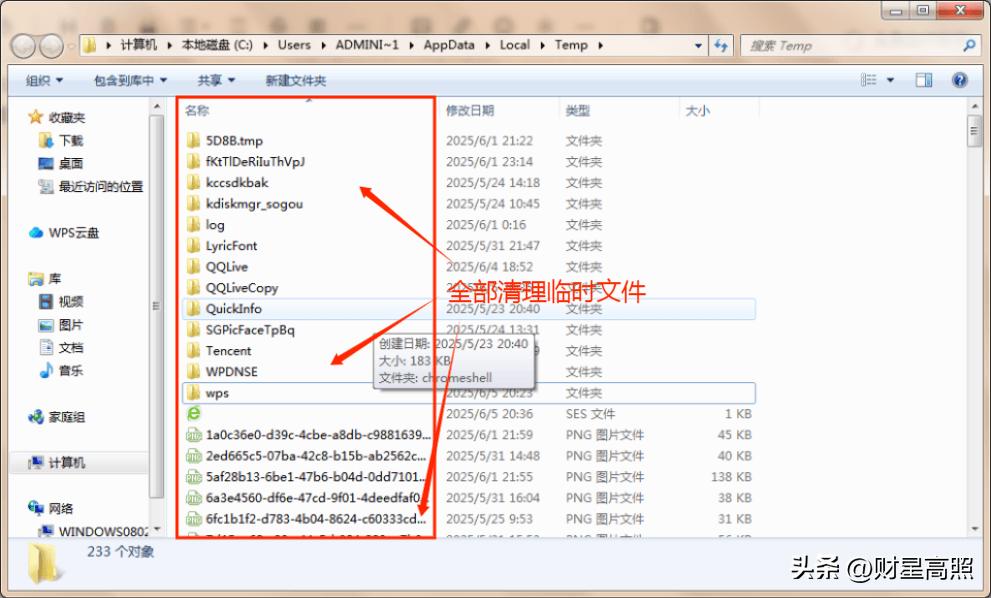
临时文件全部清理
2、Download,这里面是系统下载软件时产生的安装包垃圾,如果长时间不清理,就会占用大量的磁盘空间,特别是喜欢下载大型软件的友友们特别注意哦!具体路径地址是:C:WindowsDownloaded,只需要把这个文件下载的文件全部删除掉就可以了。
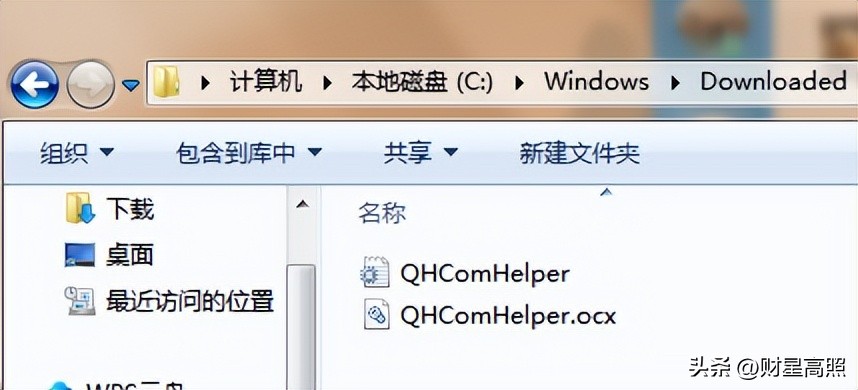
清掉下载文件
3、Logfiles,这里面是系统日常操作记录,经常使用电脑的话,难免会产生不少的操作记录文件。删除它,释放更多空间。具体的文件路径地址是:C:WindowsSystem32LogFiles,把这个文件下的全部删除。
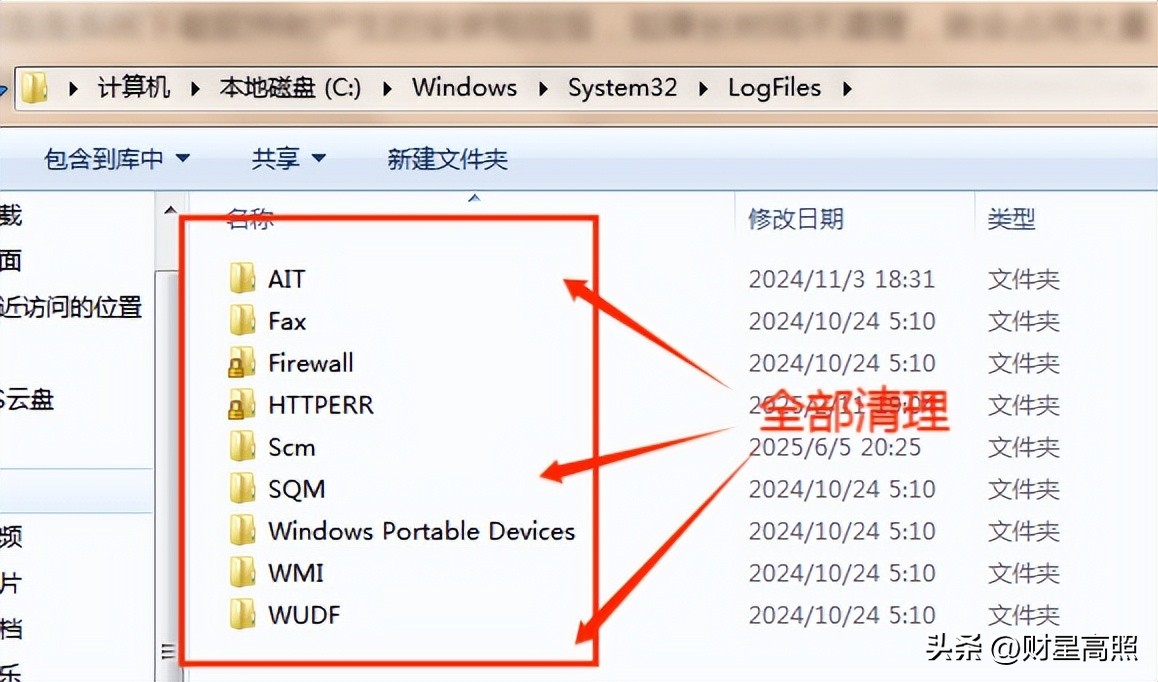
清理垃圾文件
4、Prefetch,这里面是系统的访问记录文件,打开文件所在的路径地址:C:WindowsPrefetch,把这里面的文件全部删除,让你的C盘释放更多的空间。
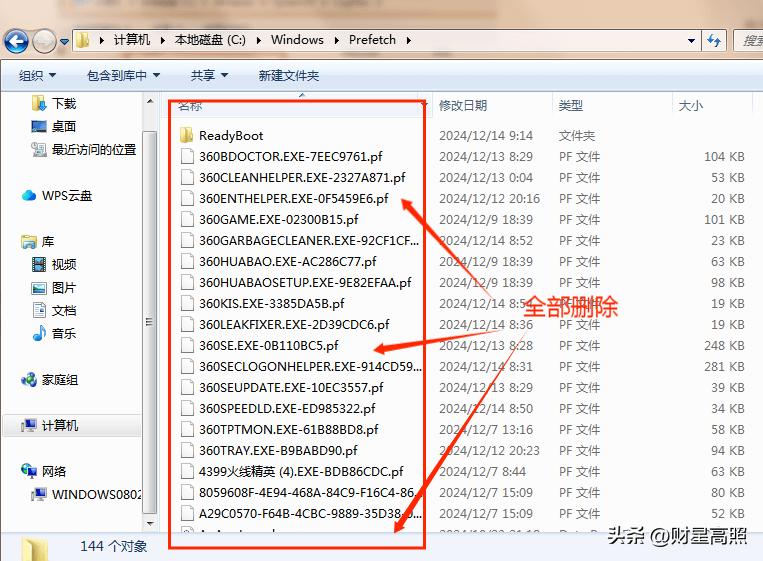
访问记录文件
把这四个文件夹里面的内容全部清理掉,电脑的运行速度就会直线起飞,为了能让你的电脑运行速度快起来,可不要偷懒哦!赶紧清理起来吧!
免责声明:本站为个人博客,博客所发布的一切修改补丁、注册机和注册信息及软件的文章仅限用于学习和研究目的;不得将上述内容用于商业或者非法用途,否则,一切后果请用户自负。本站信息来自网络,版权争议与本站无关,您必须在下载后的24个小时之内,从您的电脑中彻底删除上述内容。
访问和下载本站内容,说明您已同意上述条款。本站为非盈利性站点,VIP功能仅仅作为用户喜欢本站捐赠打赏功能,本站不贩卖软件,所有内容不作为商业行为。



评论(0)